Persediaan Pelayan Debian 12: Langkah Post-pemasangan Essential
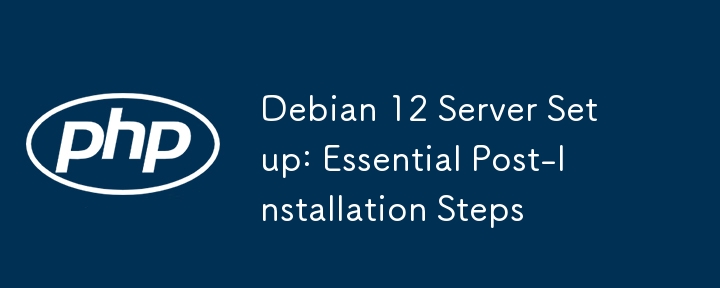
Selamat datang ke panduan terperinci kami mengenai apa yang perlu dilakukan selepas memasang pelayan Debian 12 . Jika anda baru sahaja menyediakan pelayan Debian baru, anda mungkin tertanya -tanya langkah -langkah yang akan diambil seterusnya. Panduan ini akan mengajar anda langkah-langkah pemasangan Post Essential untuk pemasangan pelayan Debian 12 yang minimum , memastikan pelayan anda selamat, terkini, dan bersedia untuk digunakan.
Dari mengkonfigurasi repositori perisian untuk mengeraskan SSH dan menubuhkan firewall, kami akan merangkumi semua yang anda perlukan untuk mendapatkan pelayan Debian 12 anda berjalan lancar.
Jadual Kandungan
1. Konfigurasikan repositori perisian
Jika ini adalah pemasangan Debian yang minimum baru, anda harus mengkonfigurasi repositori perisian.
Edit fail /etc/apt/sources.list:
nano /etc/apt/sources.list
Ganti kandungan dengan yang berikut (atau pastikan ia hadir):
deb http://deb.debian.org/debian Bookworm utama sumbangan bukan bebas-bebas-bebas deb-src http://deb.debian.org/debian bookworm utama sumbangan bukan bebas-bebas-bebas deb http://deb.debian.org/debian bookworm-updates contribent utama bukan bebas firmware deb-src http://deb.debian.org/debian bookworm-updates utama sumbangan bukan bebas-bebas bebas deb http://security.debian.org/debian-cecurity Bookworm-Security Sumbangan Utama bukan Free Free Free deb-src http://security.debian.org/debian-cecurity Bookworm-Security Sumbangan Utama Tidak Bebas Free Free
Simpan dan tutup fail.
Kemas kini senarai pakej untuk memastikan anda mempunyai maklumat terkini mengenai pakej yang tersedia.
kemas kini apt
2. Meningkatkan pakej yang ada
Meningkatkan pakej sedia ada ke versi terkini mereka.
Apt naik taraf -y Apt Full -Esy -y
3. Pasang sudo
Sudo tidak dipasang dalam pemasangan Debian yang minimum. Oleh kerana anda tidak mempunyai akses sudo, anda perlu memasangnya sebagai pengguna root.
sesuai memasang sudo -y
4. Buat pengguna baru dan tambahkan kepada kumpulan sudo
Buat pengguna baru dan tambahkannya ke kumpulan sudo.
Adduser Ostechnix usermod -ag sudo ostechnix
Gantikan Ostechnix dengan nama pengguna sebenar anda.
Sebaik sahaja pengguna baru dibuat, beralih ke akaun pengguna baru.
Su - Ostechnix
Sekali lagi, ganti nama pengguna dengan anda sendiri.
Uji bahawa pengguna baru mempunyai akses sudo dengan menjalankan arahan dengan sudo.
sudo -v
Untuk maklumat lanjut, periksa panduan berikut:
- Cara Menambah, Memadam, dan Memberi Keistimewaan Sudo kepada Pengguna di Debian 12
5. Sediakan kunci SSH (pilihan)
Jika anda ingin menggunakan kekunci SSH untuk pengesahan, ikuti langkah -langkah ini.
Di mesin tempatan anda, menghasilkan pasangan kunci SSH:
SSH-Keygen
Salin kunci awam ke pelayan Debian anda:
ssh-copy-id newusername@server_ip
Gantikan nama pengguna dan alamat IP dengan nilai sebenar dalam arahan di atas.
6. Secure SSH
Edit konfigurasi SSH untuk meningkatkan keselamatan.
sudo nano/etc/ssh/sshd_config
Buat perubahan berikut:
- Tetapkan permitrootlogin ke no
- Tetapkan kata laluanAuthentication ke NO (jika anda merancang untuk menggunakan kekunci SSH)
- Tetapkan pemberi kuasa untuk menentukan pengguna yang dibenarkan
- Tetapkan port ke port bukan lalai (pilihan tetapi disyorkan)
Permitrootlogin no Kata laluanAuthentication no Pemberi kuasa NewuserName Port 2222 # Contoh Pelabuhan Bukan Lalai
Gantikan nama pengguna dan nombor port dengan anda sendiri. Simpan dan tutup fail.
Mulakan semula perkhidmatan SSH:
sudo systemctl mulakan semula ssh
7. Pasang pakej penting
Pasang beberapa pakej penting untuk pengurusan sistem dan pemantauan. Saya berhasrat untuk menyimpan persediaan Debian yang minimum untuk diri saya sendiri, jadi saya memasang yang berikut:
sudo apt install -y vim htop net -tools curl wget git
8. Konfigurasikan Penyegerakan Masa
Sediakan penyegerakan masa menggunakan SystemD-Timesyncd atau NTP.
8.1. Menggunakan SystemD-Timesyncd:
sudo apt pemasangan sistemd-timesyncd sudo timedatectl set-ntp benar
Sahkan jika penyegerakan masa disediakan dengan betul dengan menjalankan arahan timedatectl:
$ Timedatectl Masa Tempatan: Tue 2024-08-27 18:54:21 IST Waktu Universal: Tue 2024-08-27 <strong>13:24:21</strong> UTC RTC Masa: Tue 2024-08-27 13:24:21 Zon <strong>waktu</strong> :
8.2. Menggunakan NTP:
Anda juga boleh mengkonfigurasi penyegerakan masa menggunakan NTP. Untuk berbuat demikian, jalankan arahan berikut:
sudo apt memasang ntp -y sudo systemctl enable ntp SUDO Systemctl Mula NTP
9. Sediakan firewall
Langkah ini sangat disyorkan jika anda menyambungkan pelayan anda ke internet. Anda harus mengkonfigurasi firewall untuk menyekat lalu lintas yang masuk dan keluar.
9.1. Menggunakan UFW (firewall tidak rumit):
UFW adalah baris arahan front-end untuk menguruskan iptables. Ia menyediakan rangka kerja untuk mengurus dan memanipulasi firewall Netfilter.
Jalankan arahan berikut satu demi satu untuk menyiapkan firewall UFW dengan cepat, menafikan semua sambungan masuk dan biarkan hanya sambungan SSH.
sudo apt memasang ufw -y SUDO UFW Default menafikan masuk lalai sudo ufw membenarkan keluar sudo ufw membenarkan ssh sudo ufw enable
Untuk penggunaan terperinci mengenai UFW, saya cadangkan anda merujuk panduan berikut:
- Cara Menyiapkan Firewall Dengan UFW di Linux
10. Dayakan kemas kini keselamatan automatik
Dayakan kemas kini keselamatan automatik untuk memastikan sistem anda selamat.
Sudo Apt Install -Y Upgrade Tanpa Jalan Tanpa SUDO DPKG-RECONFIGURE -MPRADES UNTUK TANPA
Untuk maklumat lanjut, periksa panduan berikut:
- Dayakan kemas kini keselamatan automatik di Debian 12
11. Sediakan fail2ban (pilihan)
Pasang dan konfigurasikan pemantauan seperti Fail2Ban untuk mengelakkan pelayan anda dari serangan kekerasan SSH.
sudo apt install -y fail2ban SUDO Systemctl Membolehkan Fail2Ban SUDO Systemctl Mula Fail2Ban
Ini hanya cukup untuk pemantauan asas. Untuk konfigurasi yang lebih terperinci, semak panduan Fail2Ban kami:
- Panduan yang komprehensif untuk memasang dan mengkonfigurasi Fail2Ban di Linux untuk keselamatan yang lebih baik.
Nota : Biasanya tidak perlu menggunakan Fail2Ban dengan SSHD jika hanya pengesahan kunci awam diaktifkan. Jika anda telah mengkonfigurasi pengesahan berasaskan kunci SSH , Fail2Ban tidak diperlukan.
12. Konfigurasi tambahan
Anda sepatutnya menetapkan ini semasa pemasangan. Jika anda ingin menyediakan nilai yang berbeza, anda boleh melakukannya.
- Konfigurasi Rangkaian: Semak dan konfigurasi tetapan rangkaian jika perlu.
- HostName: Tetapkan nama host yang bermakna.
- DNS: Konfigurasi tetapan DNS dalam/etc/resolv.conf.
13. Reboot sistem
Akhirnya, reboot sistem anda untuk menggunakan semua perubahan.
sudo reboot
Dengan mengikuti langkah -langkah ini, anda akan mengkonfigurasi repositori perisian anda, memasang sudo, mencipta pengguna baru dengan akses sudo, dan menubuhkan sistem anda dengan alat keselamatan dan pengurusan yang penting.
Adakah saya terlepas langkah -langkah dalam pemasangan pos pelayan Debian 12? Sila kongsi input anda melalui bahagian komen di bawah. Saya akan menguji mereka dan mengemas kini panduan dengan sewajarnya.
Baca Berkaitan :
- DebpostInstall: Skrip pemasangan Debian dan Ubuntu Server Post
Atas ialah kandungan terperinci Persediaan Pelayan Debian 12: Langkah Post-pemasangan Essential. Untuk maklumat lanjut, sila ikut artikel berkaitan lain di laman web China PHP!

Alat AI Hot

Undresser.AI Undress
Apl berkuasa AI untuk mencipta foto bogel yang realistik

AI Clothes Remover
Alat AI dalam talian untuk mengeluarkan pakaian daripada foto.

Undress AI Tool
Gambar buka pakaian secara percuma

Clothoff.io
Penyingkiran pakaian AI

Video Face Swap
Tukar muka dalam mana-mana video dengan mudah menggunakan alat tukar muka AI percuma kami!

Artikel Panas

Alat panas

Notepad++7.3.1
Editor kod yang mudah digunakan dan percuma

SublimeText3 versi Cina
Versi Cina, sangat mudah digunakan

Hantar Studio 13.0.1
Persekitaran pembangunan bersepadu PHP yang berkuasa

Dreamweaver CS6
Alat pembangunan web visual

SublimeText3 versi Mac
Perisian penyuntingan kod peringkat Tuhan (SublimeText3)

Topik panas
 1677
1677
 14
14
 1431
1431
 52
52
 1334
1334
 25
25
 1280
1280
 29
29
 1257
1257
 24
24
 Apakah gaji Pentadbir Linux?
Apr 17, 2025 am 12:24 AM
Apakah gaji Pentadbir Linux?
Apr 17, 2025 am 12:24 AM
Purata gaji tahunan pentadbir Linux ialah $ 75,000 hingga $ 95,000 di Amerika Syarikat dan € 40,000 hingga € 60,000 di Eropah. Untuk meningkatkan gaji, anda boleh: 1. Secara berterusan mempelajari teknologi baru, seperti pengkomputeran awan dan teknologi kontena; 2. Mengumpulkan pengalaman projek dan menubuhkan portfolio; 3. Mewujudkan rangkaian profesional dan mengembangkan rangkaian anda.
 Apakah tugas utama pentadbir sistem Linux?
Apr 19, 2025 am 12:23 AM
Apakah tugas utama pentadbir sistem Linux?
Apr 19, 2025 am 12:23 AM
Tugas utama pentadbir sistem Linux termasuk pemantauan sistem dan penalaan prestasi, pengurusan pengguna, pengurusan pakej perisian, pengurusan keselamatan dan sandaran, penyelesaian masalah dan resolusi, pengoptimuman prestasi dan amalan terbaik. 1. Gunakan alat atas, HTOP dan lain -lain untuk memantau prestasi sistem dan menyesuaikannya. 2. Menguruskan akaun pengguna dan keizinan melalui arahan USERADD dan arahan lain. 3. Gunakan APT dan YUM untuk menguruskan pakej perisian untuk memastikan kemas kini sistem dan keselamatan. 4. Konfigurasi firewall, memantau log, dan lakukan sandaran data untuk memastikan keselamatan sistem. 5. menyelesaikan masalah dan menyelesaikan melalui analisis log dan penggunaan alat. 6. Mengoptimumkan parameter kernel dan konfigurasi aplikasi, dan ikuti amalan terbaik untuk meningkatkan prestasi sistem dan kestabilan.
 Apakah perbezaan sokongan virtualisasi antara Linux dan Windows?
Apr 22, 2025 pm 06:09 PM
Apakah perbezaan sokongan virtualisasi antara Linux dan Windows?
Apr 22, 2025 pm 06:09 PM
Perbezaan utama antara Linux dan Windows dalam sokongan virtualisasi adalah: 1) Linux menyediakan KVM dan XEN, dengan prestasi dan fleksibiliti yang luar biasa, sesuai untuk persekitaran penyesuaian yang tinggi; 2) Windows menyokong virtualisasi melalui Hyper-V, dengan antara muka yang mesra, dan disepadukan dengan ekosistem Microsoft, sesuai untuk perusahaan yang bergantung pada perisian Microsoft.
 Apakah tujuan utama Linux?
Apr 16, 2025 am 12:19 AM
Apakah tujuan utama Linux?
Apr 16, 2025 am 12:19 AM
Penggunaan utama Linux termasuk: 1. Sistem Operasi Pelayan, 2. Sistem Terbenam, 3. Linux cemerlang dalam bidang ini, menyediakan kestabilan, keselamatan dan alat pembangunan yang cekap.
 Adakah sukar untuk belajar Linux?
Apr 18, 2025 am 12:23 AM
Adakah sukar untuk belajar Linux?
Apr 18, 2025 am 12:23 AM
Pembelajaran Linux tidak sukar. 1.Linux adalah sistem operasi sumber terbuka berdasarkan UNIX dan digunakan secara meluas dalam pelayan, sistem tertanam dan komputer peribadi. 2. Memahami sistem fail dan pengurusan kebenaran adalah kunci. Sistem fail adalah hierarki, dan keizinan termasuk membaca, menulis dan melaksanakan. 3. Sistem pengurusan pakej seperti APT dan DNF menjadikan pengurusan perisian mudah. 4. Pengurusan proses dilaksanakan melalui PS dan arahan teratas. 5. Mula belajar dari arahan asas seperti MKDIR, CD, Touch dan Nano, dan kemudian cuba penggunaan lanjutan seperti skrip shell dan pemprosesan teks. 6. Kesilapan umum seperti masalah kebenaran dapat diselesaikan melalui sudo dan chmod. 7. Cadangan Pengoptimuman Prestasi termasuk menggunakan HTOP untuk memantau sumber, membersihkan fail yang tidak perlu, dan menggunakan SY
 Masa Depan Perisian Linux: Adakah Flatpak dan Snap Menggantikan Apl Desktop Asli?
Apr 25, 2025 am 09:10 AM
Masa Depan Perisian Linux: Adakah Flatpak dan Snap Menggantikan Apl Desktop Asli?
Apr 25, 2025 am 09:10 AM
Selama bertahun -tahun, pengedaran perisian Linux bergantung pada format asli seperti DEB dan RPM, yang mendalam dalam setiap ekosistem pengedaran. Walau bagaimanapun, Flatpak dan Snap telah muncul, menjanjikan pendekatan sejagat untuk pembungkusan aplikasi. Artikel ini Examin
 Alat 7 atas untuk membandingkan fail di Linux (dengan contoh)
Apr 28, 2025 am 09:21 AM
Alat 7 atas untuk membandingkan fail di Linux (dengan contoh)
Apr 28, 2025 am 09:21 AM
Panduan ini meneroka pelbagai kaedah untuk membandingkan fail teks di Linux, tugas penting untuk pentadbir sistem dan pemaju. Kami akan meliputi alat baris arahan dan alat diff visual, menonjolkan kekuatan dan kes penggunaan yang sesuai. Mari kita anggap
 Apakah perbezaan dalam pengurusan akaun pengguna antara Linux dan Windows?
May 02, 2025 am 12:02 AM
Apakah perbezaan dalam pengurusan akaun pengguna antara Linux dan Windows?
May 02, 2025 am 12:02 AM
Perbezaan utama antara Linux dan Windows dalam Pengurusan Akaun Pengguna adalah model kebenaran dan alat pengurusan. Linux menggunakan model keizinan berasaskan UNIX dan alat baris arahan (seperti UserAdd, Usermod, UserDel), manakala Windows menggunakan model keselamatan mereka sendiri dan alat pengurusan antara muka pengguna grafik (GUI).




